
Компанию Apple, несмотря на некоторые претензии к их устройству, трудно упрекнуть в нелояльности к пользователям. Даже в самых первых iPhone была функция Find my Phone. С её помощью можно было найти свой потерянный телефон. А если его украли, то заблокировать устройство или стереть всю информацию на нем. Сейчас это приложение называется Локатор.
И кроме обнаружения своего устройства даже если оно находится не в сети, оно может поделиться местоположением с другими контактами телефона. Однако и с этим удобным приложением у некоторых пользователей возникают проблемы. Как их избежать, и почему появляется статус Геопозиции не найдены в Локаторе мы расскажем в нашей статье.
Причины уведомления «Геопозиция не найдена» в Локаторе
Мобильное устройство не подключено к сервису
Итак, вы увидели надпись геопозиция не найдена в Локаторе. Прежде чем пытаться искать какие-то сложные решения, начнем с банального. Вы точно не сможете поделиться своим местоположением с человеком, телефон которого выключен. Возможно ваш знакомый его отключил, или разрядился аккумулятор, а может телефон вообще украли.
Что делать если iTunes не видит iPhone?ЕСТЬ 5 РЕШЕНИЙ!

Просто позвоните по телефону. Если вам ответят, тот значит проблема кроется в чем-то другом.
Отключен GPS
Далеко не все держат GPS на своем телефоне постоянно включенным. Хотя бы потому, что эта функция поглощает значительное количество энергии. А аккумуляторов большинство современных смартфонов и так с трудом хватает на сутки работы.
Конечно, Локатор работает еще и по данным сотовой связи и Bluetooth LE. Однако данные в таком случае будут ненадежными. Ведь не все операторы могут похвастаться стабильной сотовой сетью. Или рядом не окажется других устройств Apple. А именно с их помощью Bluetooth LE определяет местоположение телефона.
Поэтому GPS всегда надежней. И его отключение может быть причиной почему Локатор не находит геопозицию вашего друга.

Для проверки работы GPS нужно:
- Зайти в Настройки и там найти меню Конфиденциальность;
- Из него перейти в Службы геолокации;
- И проверить активирован ли ползунок. Если нет, то включить его.
Нет подключения к сети Интернет
В теории Локатор работает без сети Интернет. Но на практике лучше убедиться, что телефон не только подключен, но и имеется высокий уровень сети. Иначе может оказаться, что геопозиция не найдена в Локаторе из-за отсутствия онлайн.
Как включить офлайн-поиск «Найти iPhone (iPad)» для нахождения выключенных устройств | Яблык

Настройка даты и времени
Такая, казалось бы, незначительная проблема, как неверные дата или время, тоже могут стать причиной почему ваш Айфон пишет в Локаторе что геопозиция не найдена.
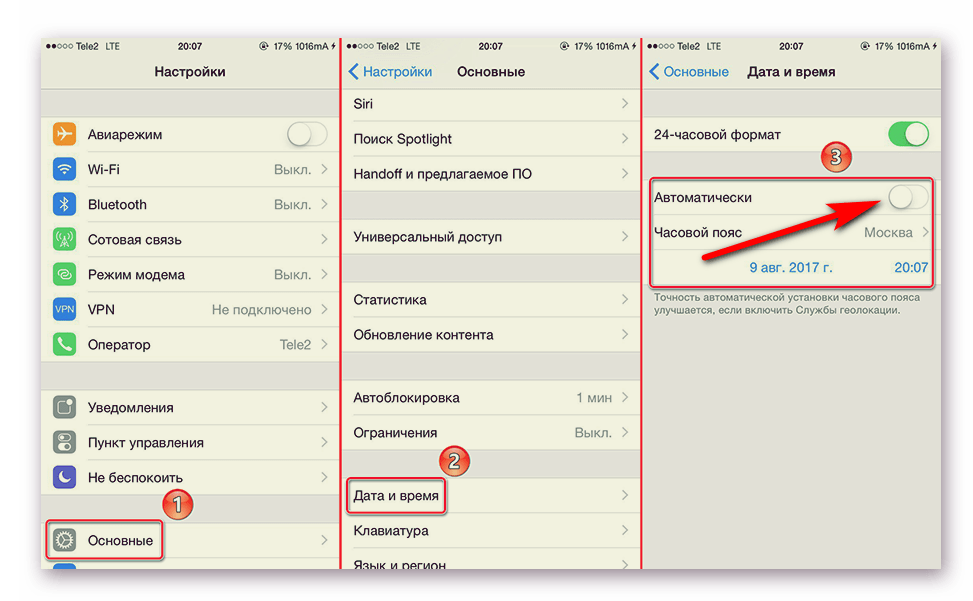
Для корректной работы нужно чтобы телефон настраивал дату и время из сети автоматически:
- В настройках телефона выберите меню Основные;
- Найдите там подменю Дату и время;
- Включите Автоматические настройки.
Проверка поддержки приложения «Локатор» в используемом регионе
При всем своем удобстве, у «Локатора» есть большой минус – он еще не поддерживается во всех странах. Это связано не только с техническими проблемами, но и местным законодательством. Поэтому убедитесь, что в вашей стране это приложение работает. Это и может быть ответом, почему в Локаторе не находит геопозицию вашего друга.
Подключение функции «Поделиться моей геопозицией»
Возможно ответ почему Локатор пишет о том, что Геопозиции не найдены состоит в том, что не активировали нужную функцию на своем телефоне.
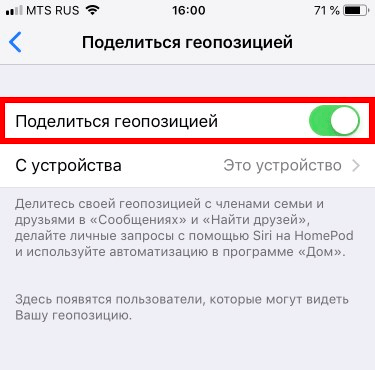
Для этого нужно:
- В Настройках нажмите на свой AppleID (ваше имя) и выберите там пункт Локатор.
- Если функция Поделиться геопозицией не включена, то активируйте её.
Перезагрузка Айфона и перезапуск приложения для устранения ошибки «Геопозиция не найдена»
Если Локатор все еще пишет Геопозиция не найдена, то это могут быть ошибки в работе самого приложения. Для того чтобы это исправить, необходимо перезагрузить телефон и снова авторизоваться в приложении. Кстати, перезагружать придется приложения в обоих телефонах, вашем и том, куда вы собираетесь передавать местоположение.
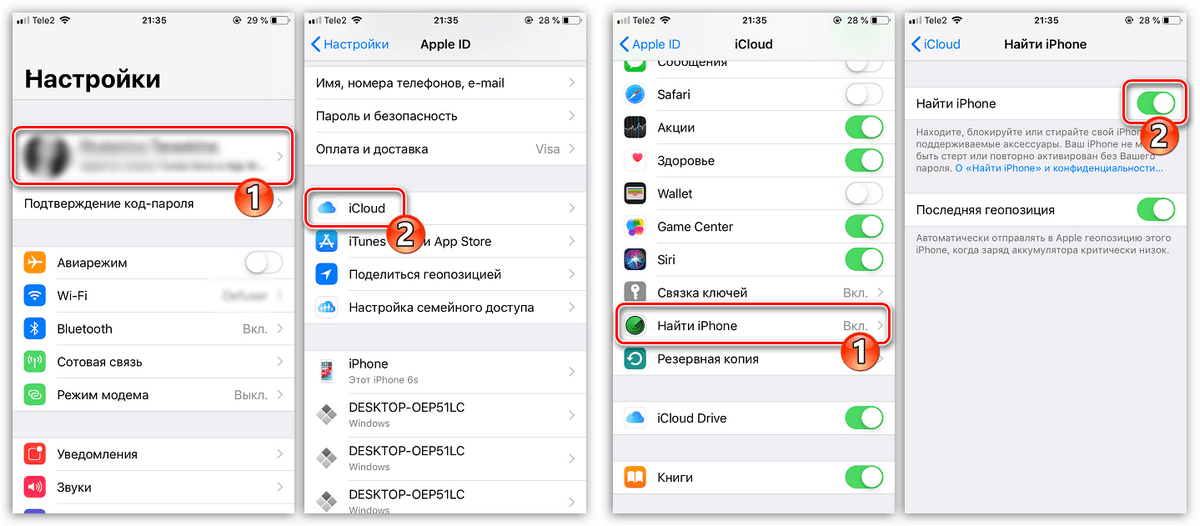
Если и это не помогло, то перезагрузите полностью телефон. Для этого нужно нажать и удерживать кнопку питания и одну из кнопок регулировки громкости. Через несколько секунд появится ползунок отключения. Перетяните его, через 30 секунд ваш телефон выключится. После этого нужно снова включить устройство, нажав на кнопку питания.
Теперь сообщение в Айфоне от приложения Локатор Геопозиция не найдена онлайн должно пропасть.
Источник: info-5.ru
Почему не работает функция найти айфон

О том, что из себя представляет функция «Найти iPhone/iPad» и почему её всегда лучше держать в активированном состоянии мы уже писали – «Блокировка активации» и функция «Найти iPhone/iPad». Но что делать, если функция работает некорректно? Рассмотрим возможные варианты ошибок и их способы устранения.

1. Не удается войти в приложение «Найти iPhone»
В первую очередь при возникновении подобной проблемы следует удостовериться в верности введенного идентификатора Apple ID. Он должен соответствовать тому, что используется при входе в службу iCloud.
Если идентификатор верный, а в приложение «Найти iPhone» по-прежнему не удается войти, перейдите в раздел «Настройки» – «Основные» – «Дата и время» и проверьте правильность указанных даты и времени.
2. При обращении в службу «Найти iPhone» появляется сообщение «Нет устройств»
Это сообщение может выводиться при отсутствии зарегистрированных в активной учетной записи iCloud мобильных iOS-устройств. Просто зайдите в настройки своего гаджета и проверьте, активирована ли функция «Найти iPhone»: «Настройки» – «iCloud» – «Найти iPhone».
3. Служба «Найти iPhone» не находит iPhone (или iPad)
Вполне вероятно, что на утерянном гаджета была отключена служба геолокации, без которой «Найти iPhone» не может определить местоположение вашего мобильного устройства. Однако вы по-прежнему можете использовать службу «Найти iPhone» для выполнения следующих действий:
- через службу можно воспроизвести звук на утерянном устройстве;
- активировать режим пропажи;
- или стереть всю информацию, хранящуюся на вашем iPhone или iPad.

Вообще стоит отметить, что большинство проблем в работе службы «Найти iPhone» связаны:
- с перебоями в сети Интернет;
- устаревшим программным обеспечением;
- путаницей при смене идентификатора Apple ID;
- с отключенной службой геолокации;
- отсутствие карт для территории, на которой в данный момент находится устройство;
- или некорректно выставленным датой и временем на смартфоне или планшете.
Поэтому прежде чем обращаться к последнему способу – службу поддержки Apple – лучше заранее удостовериться, что все вышеобозначенные причины не подходят под вашу ситуацию.
Если вы не нашли ответа на свой вопрос или у вас что-то не получилось, а в комментаряих ниже нет подходящего решения, задайте вопрос через нашу форму помощи. Это быстро, просто, удобно и не требует регистрации. Ответы на свой и другие вопросы вы найдете в данном разделе.

Функция «Найти iPhone» — важнейший защитный инструмент, который не только не дает злоумышленнику выполнить сброс устройства до заводских настроек, но и позволяет узнать, где телефон находится в данный момент. Сегодня мы разбираемся с проблемой, когда «Найти iPhone» не находит телефон.
Почему функция «Найти iPhone» не находит смартфон
Ниже мы рассмотрим основные причины, которые могут повлиять на то, что очередная попытка определить месторасположение телефона оборачивается неудачей.
Причина 1: Функция отключена
Прежде всего, если телефон у вас на руках, следует проверить, активен ли данный инструмент.
-
Для этого откройте настройки и выберите раздел управления своей учетной записью Apple ID.



Причина 2: Отсутствие интернет-подключения
Для корректной работы «Найти iPhone» гаджет должен быть подключен к стабильному интернет-соединению. К сожалению, если Айфон утерян, злоумышленник мог попросту изъять SIM-карту, а также отключить Wi-Fi.
Причина 3: Устройство отключено

Опять же, ограничить возможность определения месторасположения телефона можно, просто выключив его. Естественно, если Айфон внезапно будет включен, а доступ к интернет-соединению сохранен, возможность поиска устройства станет доступна.
Если же телефон был выключен из-за разряженного аккумулятора, рекомендуется держать активной функцию «Последняя геопозиция» (смотрите первую причину).
Причина 4: Устройство не зарегистрировано
Если злоумышленник знает ваш Apple ID и пароль, тогда он вручную может отключить инструмент поиска телефона, а после и выполнить сброс до заводских настроек.
В этом случае, при открытии карты в iCloud, вы сможете увидеть сообщение «Нет устройств» либо же система отобразит все подключенные к учетной записи гаджеты, исключая сам iPhone.
Причина 5: Геолокация отключена
В настройках Айфон имеется пункт управления геолокацией — функцией, отвечающей за определение месторасположения на основе данных GPS, Bluetooth и Wi-Fi. Если устройство у вас на руках, следует проверить активность данной функции.
- Откройте настройки. Выберите раздел «Конфиденциальность».

Откройте «Службы геолокации». Убедитесь, что данный параметр активирован.


Причина 6: Выполнен вход в другой Apple ID
Если у вас заведено несколько Apple ID, убедитесь, что при входе в iCloud вы входите именно в ту учетную запись, что используется на iPhone.
Причина 7: Устаревшее программное обеспечение
Хотя, как правило, функция «Найти iPhone» должна корректно работать со всеми поддерживаемыми версиями iOS, нельзя исключать вероятности, что данный инструмент сбоит именно из-за того, что телефон не обновлен.

Причина 8: Сбой в работе «Найти iPhone»
Сама функция может давать сбои в работе, и наиболее простой способ вернуть ей нормальную работоспособность — выключить ее и включить.
-
Для этого откройте настройки и выберите имя своей учетной записи. Следом откройте раздел «iCloud».

Выберите пункт «Найти iPhone» и переведите ползунок около данной функции в неактивное положение. Для подтверждения действия вам потребуется указать пароль от учетной записи Apple ID.


Как правило, это основные причины, которые могут повлиять на то, что смартфон не получается найти через встроенные средства Apple. Надеемся, данная статья вам помогла, и вы смогли успешно устранить неполадку.
Отблагодарите автора, поделитесь статьей в социальных сетях.
В этой статье описывается, что делать, если вашего устройства нет в списке или отображается имя другого устройства либо предупреждение, что устройство находится оффлайн.
Программа «Локатор» объединяет возможности служб «Найти iPhone» и «Найти друзей» в одну программу, доступную для iOS 13 или более поздних версий, iPadOS и macOS Catalina. Если вы не можете найти программу «Локатор», воспользуйтесь функцией «Поиск» на iPhone, iPad или iPod touch либо используйте программу Spotlight на компьютере Mac. Вы также можете поделиться своей геопозицией или найти утерянное устройство на веб-сайте iCloud.com.
На устройствах с iOS 13, iPadOS, macOS Catalina или watchOS 6 службы «Найти iPhone» и «Найти друзей» объединены в программе «Локатор». Для начала настройте программу «Локатор» и включите функцию «Найти [устройство]».
Мое устройство не отображается в программе «Локатор»
Если устройство не отображается на веб-сайте iCloud.com или в программе «Локатор», следуйте этим инструкциям, проверяя снова после каждого действия.
- Убедитесь, что на устройстве выполнен вход в iCloud: в iOS 10.3 или более поздней версии нажмите «Настройки». Если появляется сообщение «Вход на [устройство]», нажмите его и введите свои Apple ID и пароль. В более ранней версии iOS необходимо перейти в меню «Настройки» > iCloud и ввести ваши идентификатор Apple ID и пароль.
- В iOS 13 перейдите в меню «Настройки» > [ваше имя] > «Локатор» > «Найти iPhone». В более ранних версиях iOS перейдите в меню «Настройки» > [ваше имя] > iCloud > «Найти [устройство]». Если функция «Найти [устройство]» отключена, включите ее. Затем нажмите «Разрешить».
- Проверьте, с каким идентификатором Apple ID был выполнен вход. Возможно, вход на веб-сайт iCloud.com или в программу «Локатор» выполнен не с тем идентификатором Apple ID, что на устройстве, которого нет в списке. Чтобы это проверить, войдите в программу «Локатор» или на веб-сайт iCloud.com с помощью другого идентификатора Apple ID и поищите свое устройство.
- Проверьте наличие подключения к сотовой сети или сети Wi-Fi. Например, чтобы найти компьютер Mac или устройство Apple Watch, необходимо, чтобы оно подключилось к Интернету с помощью известной сети Wi-Fi (не Ethernet). Если у вас есть доступ к своему устройству и вы видите на нем активное подключение к Интернету, включите, а затем отключите авиарежим. По-прежнему требуется помощь? Выключите и снова включите устройство. На устройстве с iOS 13 вы можетеактивировать функцию «Включить Оффлайн-поиск», чтобы находить устройство, когда оно находится оффлайн.
- Нажмите «Настройки» > «Основные» > «Дата и время». Убедитесь, что включен параметр «Автоматически», который автоматически устанавливает дату и время в зависимости от часового пояса.
- Если на устройстве установлена iOS 13, вместо этого настройте службу «Найти [устройство]».
В службе «Найти [устройство]» можно зарегистрировать до 100 устройств с одним и тем же идентификатором Apple ID. Чтобы добавить новое устройство после регистрации 100 других, сначала удалите одно из зарегистрированных ранее. Узнайте, как системные администраторы используют программу «Локатор» на предприятиях и в образовательных учреждениях.

Устройство отображается в программе «Локатор », но находится оффлайн
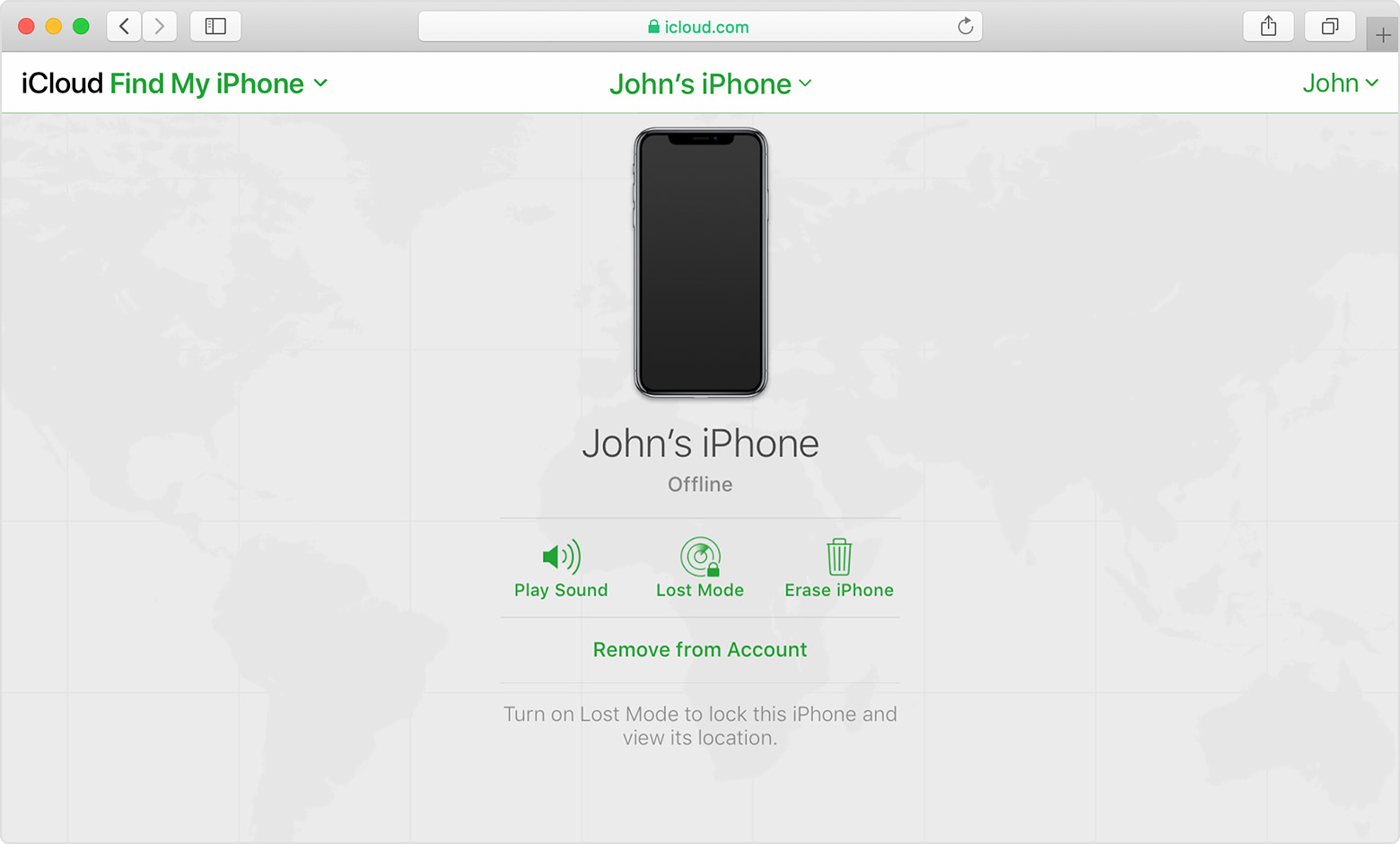
Если отображается состояние «Офлайн», «Геопозиция недоступна» или «Службы геолокации выкл.», устройство может быть не в сети по одной из следующих причин.
- Устройство выключено, разрядилось или прошло больше 24 часов с момента последней отправки в Apple сведений о местоположении (если включена функция «Последняя геопозиция»). Когда устройство подключено к Интернету, оставшийся заряд аккумулятора отображается в левом верхнем углу информационной панели.
- Устройство, поддерживающее программу «Локатор», не подключено к известной сети Wi-Fi или сети передачи данных. Подождите несколько минут и повторите попытку.
- Вы находитесь в стране или регионе, где эта функция не поддерживается (возможно, из-за технических ограничений или требований местного законодательства).
При этом вы можете воспроизвести звуковой сигнал, отправить сообщение, запросить блокировку или начать стирание данных с устройства iOS через службу «Найти [устройство]». Устройство получает команду после включения и подключения к Интернету.
После получения заявления об утере или краже устройства оператор сотовой связи может деактивировать вашу SIM-карту или учетную запись. Обслуживание iPhone будет прекращено и вы не сможете найти свое устройство iOS, воспроизвести на нем звуковой сигнал, отправить сообщение, запросить блокировку или запустить стирание данных с него через службу «Найти [устройство]». Тем не менее мы поможем вам узнать, как защитить ваши данные.
Последнее известное местоположение устройства доступно в течение суток. Если устройство находится оффлайн или не может подключиться к службе «Найти [устройство]» в течение более 24 часов, вы не сможете увидеть его последнее известное местонахождение.

Радиус погрешности слишком велик
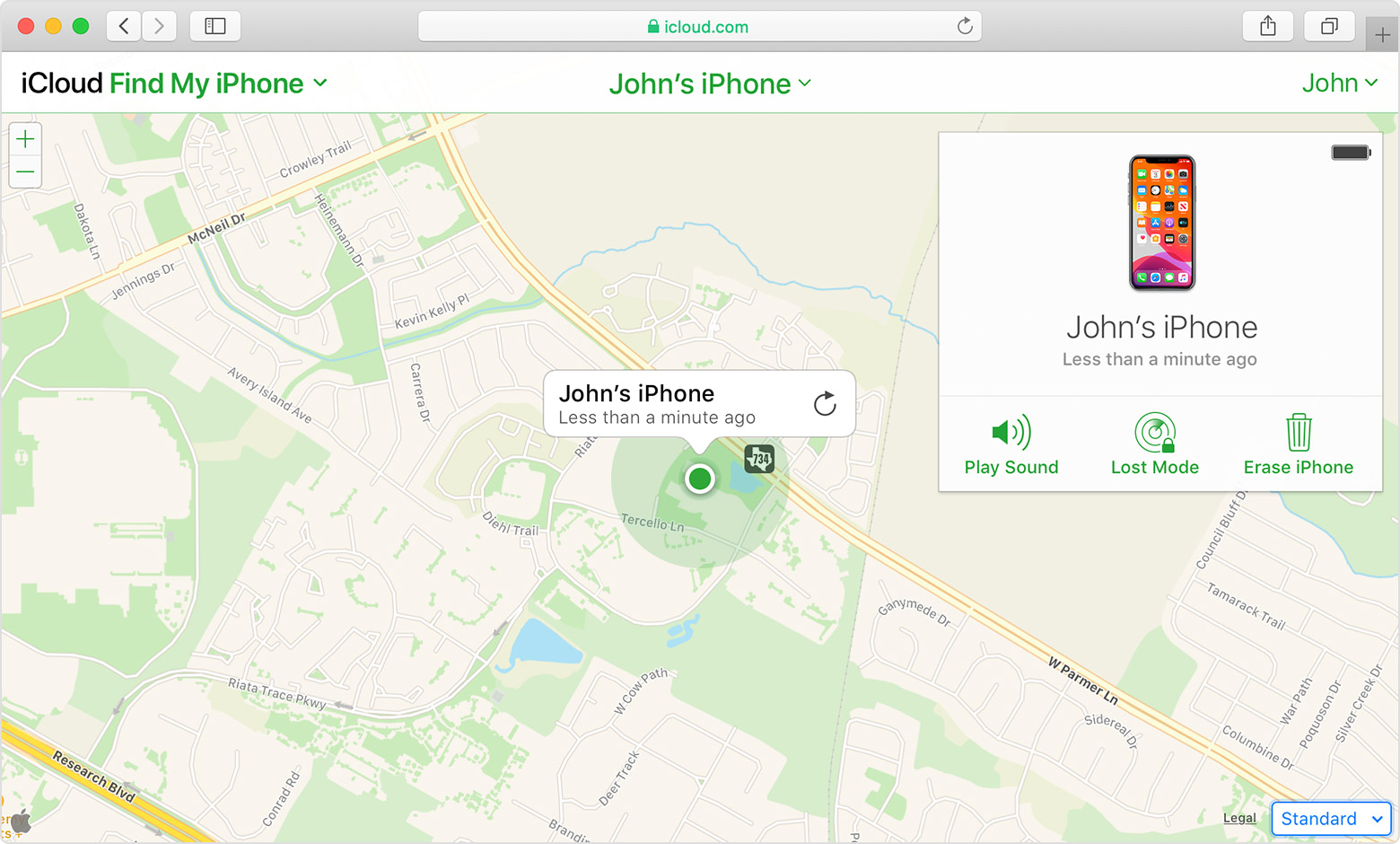
Если устройство все еще пытается определить более точное местоположение, радиус погрешности может быть большим. Подождите несколько минут и снова обновите карту. Если радиус погрешности остается слишком большим, возможно, устройство не имеет доступа к сети Wi-Fi или не принимает сигнал GPS.

Я вижу устройство, которым я больше не владею или не пользуюсь
Прежде чем продать или передать iPhone, iPad, iPod touch, Apple Watch, наушники AirPods или компьютер Mac, выйдите из iCloud и сотрите все данные и настройки. Если выйти из iCloud на устройстве, отключается служба «Найти [устройство]» и оно удаляется из списка.
Если устройство находится в режиме оффлайн, его можно удалить. Перейдите на веб-сайт iCloud.com, щелкните имя устройства и нажмите «Настройки учетной записи». Выберите устройство на вкладке «Мои устройства» и нажмите справа от имени устройства. Или же можно смахнуть имя устройства в программе «Локатор» на устройстве iOS и нажать «Удалить».

В случае повторного подключения устройства к сети, если служба «Найти [устройство]» включена, оно автоматически появится в списке устройств.

Мое устройство все еще подключено к учетной записи предыдущего владельца
Запрос идентификатора Apple ID и пароля предыдущего владельца при настройке iPhone, iPad, iPod touch или компьютера Mac либо запрос код-пароля предыдущего владельца при включении Apple Watch означает, что устройство все еще связано с его учетной записью с помощью функции «Блокировка активации». Обратитесь к предыдущему владельцу и попросите его отключить службу «Найти [устройство]» и удалить устройство из его учетной записи. Узнайте подробнее о функции «Блокировка активации» на устройстве iOS, часах Apple Watch или компьютере Mac.

Мне не удается включить службу «Найти Mac»
Если вам не удается включить службу «Найти Mac», попробуйте выполнить указанные ниже действия.
- Перейдите в раздел «Системные настройки» iCloud («Системные настройки» > Apple ID и нажмите iCloud). Если появляется сообщение Administrative authorization required (Требуется аутентификация администратора), вы не являетесь администратором компьютера Mac. Выйдите из своей учетной записи, войдите в учетную запись администратора и попытайтесь включить службу «Найти Mac».
- Проверьте актуальность системы восстановления. Если в окне программы «Системные настройки» iCloud отображается сообщение «Требуется обновление системы восстановления», необходимо обновить компьютер Mac. Откройте меню Apple, выберите пункт «Обновление ПО» и установите обновление Recovery HD для используемой версии macOS.
- Убедитесь, что раздел восстановления на компьютере Mac не поврежден. Попробуйте проверить и исправить раздел с помощью Дисковой утилиты.

Дополнительная информация
- Если вам требуется помощь по использованию программы «Найти iPhone», см. эту статью.
- Узнайте больше о блокировке активации на iPhone и Apple Watch.
- Если установлена ОС iOS 13 или более поздней версии либо ОС watchOS 6 или более поздней версии, узнайте больше об общем доступе к геолокации в программе «Локатор».
- Если установлена ОС iOS 13 или более поздней версии либо ОС watchOS 6 или более поздней версии, см. статью о том, как найти пропавшее устройство или устройство в режиме офлайн с помощью программы «Локатор».
Если вы используете управляемый идентификатор Apple ID, связанный с учебным заведением, служба «Найти [устройство]» будет недоступна для вашей учетной записи. Выполнив вход на веб-сайт iCloud.com, вы не увидите раздел «Найти [устройство]». В случае утери устройства обратитесь к администратору учреждения.
Информация о продуктах, произведенных не компанией Apple, или о независимых веб-сайтах, неподконтрольных и не тестируемых компанией Apple, не носит рекомендательного характера и не рекламируются компанией. Компания Apple не несет никакой ответственности за выбор, функциональность и использование веб-сайтов или продукции сторонних производителей.
Компания Apple также не несет ответственности за точность или достоверность данных, размещенных на веб-сайтах сторонних производителей. Помните, что использование любых сведений или продуктов, размещенных в Интернете, сопровождается риском. За дополнительной информацией обращайтесь к поставщику. Другие названия компаний или продуктов могут быть товарными знаками соответствующих владельцев.
Источник: 4systems.ru
Топ 3 работающих способа найти потерянный и выключенный iPhone
Потеря айфона и возвращение его обратно владельцу – процедура сложная и не всегда успешная. Но если приложить максимум усилий, можно обезопасить себя от утери или кражи гаджета в дальнейшем. Как найти айфон если он выключен? В статье рассмотрены нюансы и способы поиска телефонов Apple.
Поиск айфона если на нем включена функция «Найти iPhone»
Поиск iPhone в режиме онлайн возможен, если:
- Устройство включено;
- Оно подключено к интернету;
- На нем активирована функция «Найти iPhone».
Последняя включается в разделе «Настройки» – «Ваш профиль» – «iCloud» – «Найти iPhone» – «Включено».
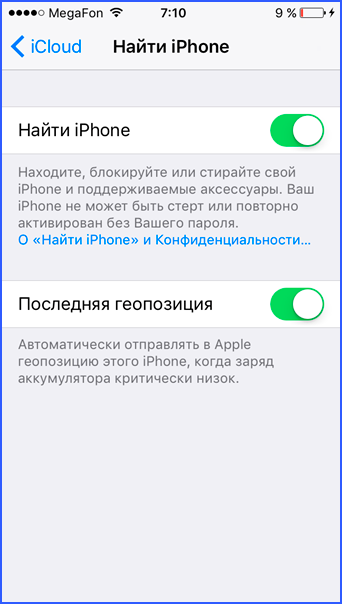
Включенный интернет позволяет более точно определить геолокацию гаджета. Если же он выключен, то приблизительные GPS координаты местоположения вы все равно сможете определить.
Важно! При включенном устройстве отслеживание проходит в реальном времени. Если iPhone выключен, то через поиск будет зафиксирована последняя точка на карте, где он был еще активен.
- Через компьютер или MAC. Откройте в браузере сервис iCloud введя данные Apple ID, к которым привязан iPhone.
- Через iPhone и iPad. Работа ведеться с помощью приложения Find My iPhone. Нужен пароль и логин Apple ID утерянного смартфона.
- Сверху нажмите «Все устройства» и выберите ваше устройство. Если оно активно, его можно отследить по указанной метке на карте.
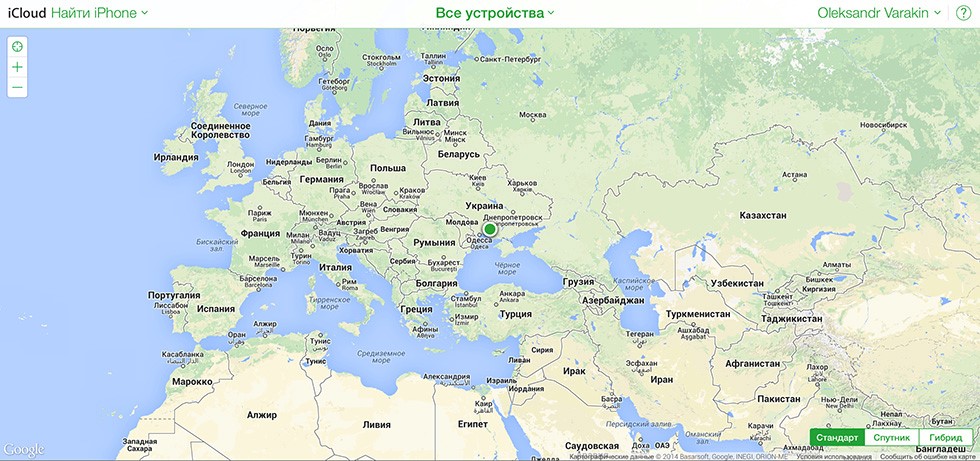
- Если же метка указывает на то, что он потерян или украден, телефон можно заблокировать. Выберите ваше устройство и кликните «Режим пропажи».
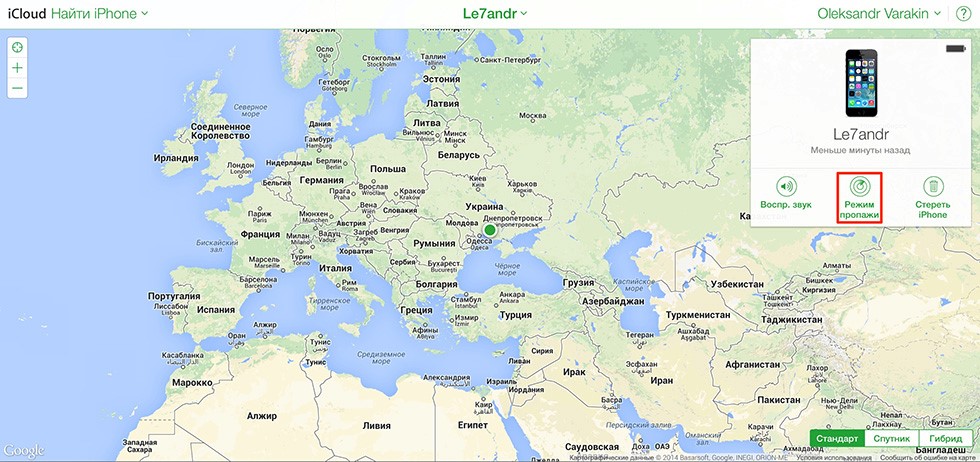
- Задайте пароль блокировки (если ранее он не был установлен) и повторите эту же процедуру еще раз.
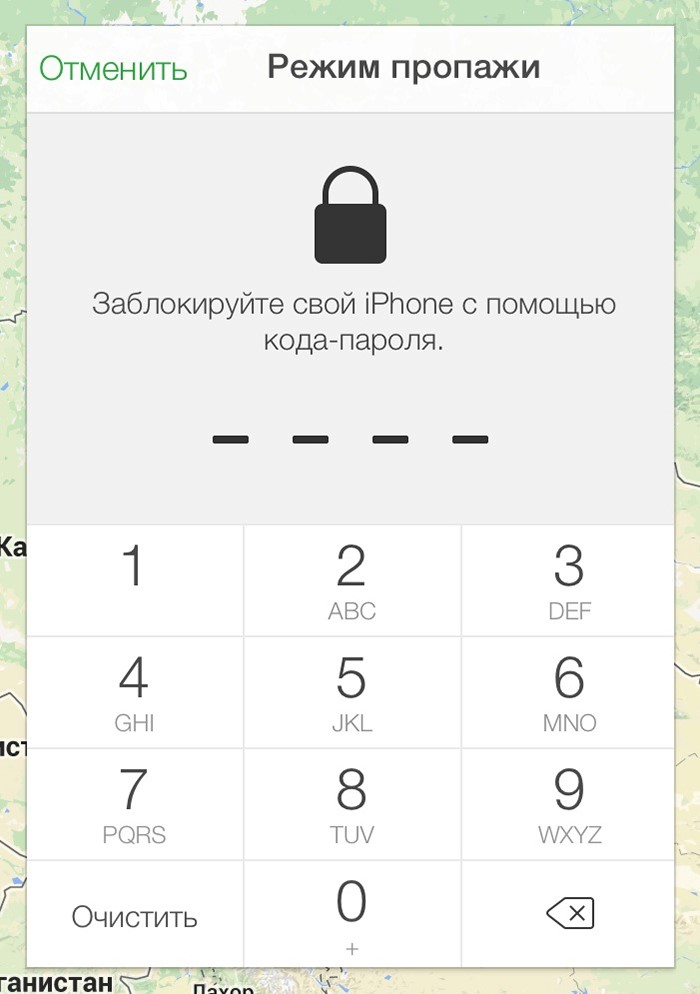
- Введите номер телефона (по желанию), чтобы на него позвонил нашедший его человек.
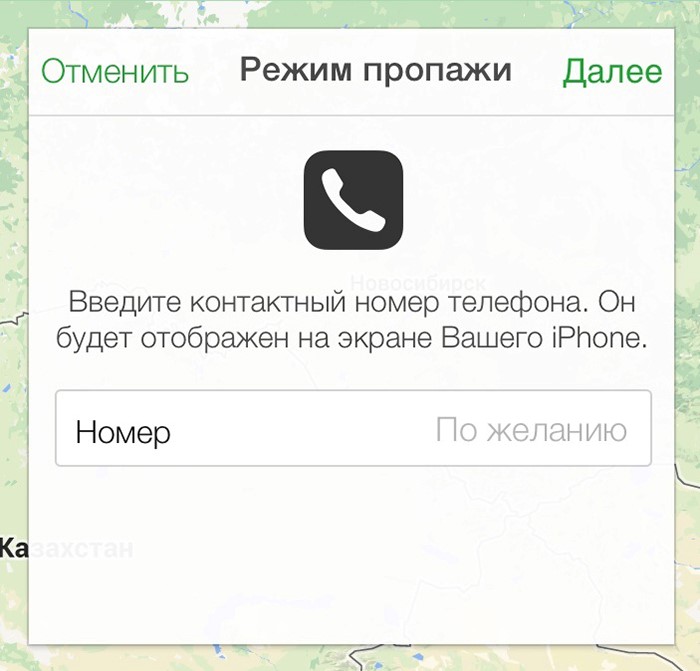
- Затем текстовое сообщение, чтобы его смог прочитать нашедший.
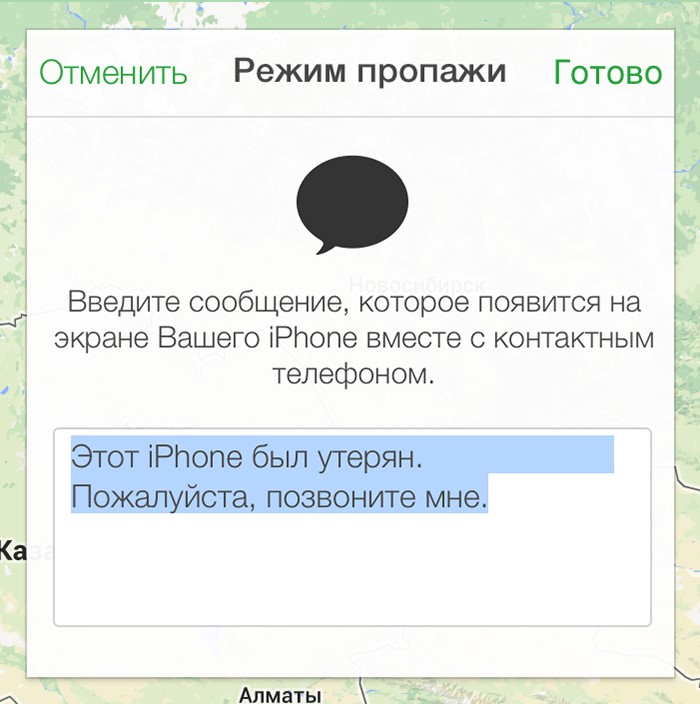
- После нажатия «Готово», телефон перейдет в режим пропажи.
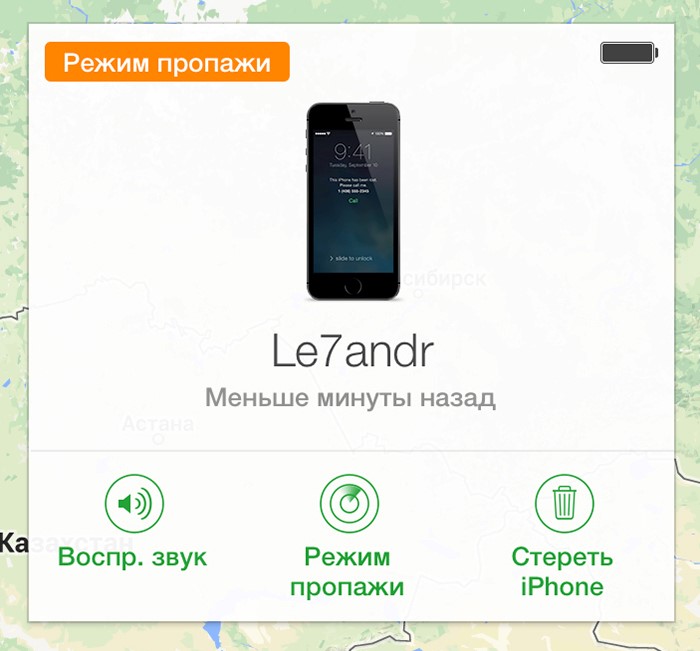
- Если айфон не подключен в это время к интернету, функция активируется как только он подключится.
Режим пропажи выполняет следующие функции:
- Устройство блокируется заданным вами паролем.
- Экран блокировки выведет указанный номер телефона и сообщение.
- Разрешается с утерянного айфона позвонить по указанному номеру.
- На дисплее появится надпись «Режим пропажи».
- Извещение о «Режиме пропажи» отправляется на почту, привязанную к аккаунту Apple ID.
- Включится Activation Lock – блокировка штатной активации.
- Сопряжение с компьютером через iTunes не даст результатов, поскольку все функции будут заблокированы.
- Прошивка телефона через рекавери невозможна без ввода логина и пароля Apple ID.
- Вывод смартфона из режима пропажи возможен только вводом данных Apple ID.
Функция поиска утерянного айфона доступна и с другого iPhone. Для этого понадобиться приложение Find my iPhone. Просто введите данные Apple ID пропавшего смартфона и найдите его на карте.
Поиск украденного гаджета, если функция выключена
К сожалению, обычные программы для отслеживания местоположения вашего телефона здесь бессильны. Но поиск украденного гаджета все же возможен:
- Найдите коробку со своим гаджетом и найдите на нем IMEI (уникальный идентификатор телефона).
- Возьмите паспорт, чек или гарантийный талон с магазина на айфон и коробку с написанным IMEI.
- Со всеми документами идите в местное отделение полиции.
- Пишите заявление об утере телефона. Укажите дату, место и обстоятельства пропажи.
- Рекомендуется написать, что смартфон утерян, так как по вашему делу быстрее направят информацию оператору связи.
- Оператор связи сможет определить местоположение вашего устройства и дать обратную связь правоохранительным органам.
- МВД в свою очередь передаст информацию вам, и вы сможете начать поиски.

Если в заявлении указать, что телефон был украден, дело может рассматриваться очень долго, а затем и вовсе закрыться в связи с истечением срока.
Попробовать обратиться в офис Apple можно, но будьте готовы к отказу. Политика компании указывает, что поиск устройства возможен только через активированную функцию «найти айфон». Иных способов нет.
Социальный фактор
Кроме составления заявления вы можете сделать следующее:
- Обойти те места, в которых вы могли обронить устройство. Возможно, оно до сих пор лежит в траве / снегу и просто разрядилось.
- Позвонить на собственный номер. Вдруг ваш телефон нашел порядочный человек и готов его вернуть за вознаграждение.
- Написать в социальные паблики вашего района или города. На площадках можно найти специальные паблики, где пишут о пропажах и находках смартфонов. Дайте объявление или поищите. Возможно, ваш смартфон уже нашли и готовы вам вернуть.
- В глобальной сети можно найти специальные базы телефонов, которые числятся пропавшими. В форму можно внести IMEI гаджета, ваши контакты, сумму вознаграждения и дополнительную информацию. Если телефон найдут, его могут прогнать по базам утерянных смартфонов и связаться с вами для возврата.
Что делать, если нашел айфон?

Продать или оставлять смартфон себе не рекомендуется по трем причинам:
- Это чужая собственность;
- Смартфон могут вычислить, а на вас повесить ярлык вора;
- Никаких действий без ввода данных от привязанного Apple ID выполнять не нужно.
Если на айфоне активирован «режим пропажи», рекомендуется отдать его владельцу, связавшись с ним по указанному на дисплее номеру.
При отсутствии данного режима можно:
- Позвонить часто набираемому номеру или родственнику (если контакт подписан мама, папа).
- Проверить айфон в базах утерянных устройств.
- Просмотреть паблики или создать собственное объявление о нахождении «потеряшки».
При этом вы должны различать, кто настоящий владелец айфона. Можно задать контрольные вопросы:
- Какого цвета айфон.
- Какой чехол на нем (или же чехла совсем нет).
- Какая заставка на экране блокировки.
- Если доступ к телефону есть, какие фотки были сделаны последними.
И все в таком духе. Какие вопросы задавать, решайте сами.
Заключение
Поиск утерянного гаджета – дело не простое. Если функция «найти айфон» была включена, у вас большие шансы найти свой iPhone. При выключенной функции или выключенном телефоне сыграйте на социальном факторе или обратитесь за помощью к правоохранительным органам. Также обойдите те места, где, по-вашему, последний раз вы могли обронить свой яблочный гаджет.

Если AirPods не разрядились то найти потеряшку довольно просто, при условии не большого расстояния от iPhone. У Apple есть инструмент под названием “Find My iPhone”, который, несмотря на

Привычный для владельцев смартфонов Android индикатор отсутствует в айфонах. Во время звонков и получения уведомлений, айфон вибрирует и издает звуковые оповещения. Если перевести iPhone в беззвучный
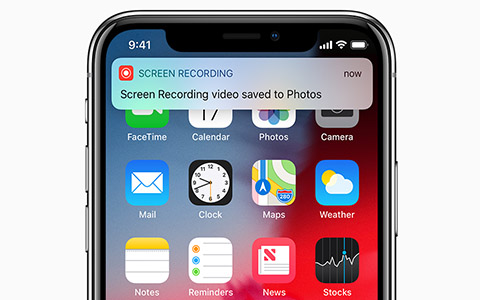
Запись экрана не особо популярная, но важная функция, без которой смартфон кажется неполноценным. В этой статье мы расскажем, как включить запись экрана на айфоне, под управлением современных и
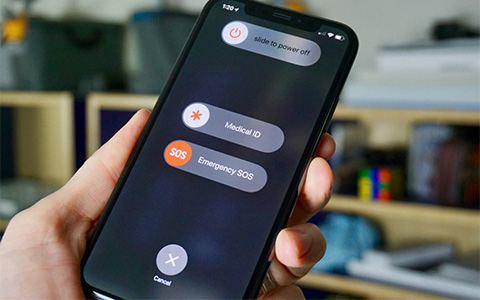
Если с выключением у предыдущих версиях айфонов все было «гладко», то в десятом с этим разработчики немного «намудрили». В погоне за усовершенствованием и с добавлением функционала в

Когда речь заходит о покупке яблочного смартфона в 2019 году, украинцы смотрят не в сторону последних iPhone Xs или Xr, а на подешевевшие флагманы 2016 года. Начинки и возможностей, которые есть у

О методах поиска потерянного смартфона я писал в статье поиск выключенного Android смартфона после кражи. На этой странице я хочу дополнить информацию и написать подробно об практичных программах и
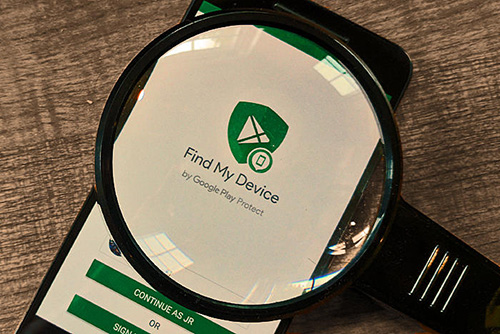
На этой странице я хочу дополнить статью о поиске украденного или потерянного телефона. Темой дополнения будет информация: как найти андроид устройство через Google. Чтобы минимизировать

Кража смартфона доставляет немало проблем. В основном, это не только потеря гаджета, но и персональной информации, которая, в частности, ценится намного выше чем сам смартфон. Для некоторых эта
Комментарии
Будьте вежливы при общении в сети, комментарии содержащие нецернзурные выражения и/или оскорбляющие участников обсуждения будут удалены.
Источник: vr4you.net